Pakeiskite numatytąjį „Microsoft Word“ dokumentų šrifto dydį ir stilių

„Microsoft“ pradėjo naudoti „Calibri 11pt“ šriftą „Office 2007“. Daugeliui vartotojų dydis yra per mažas, todėl galbūt norėsite, kad numatytasis būtų kitoks.
„Microsoft Office“ pakeitė šrifto dydį ir stilių„Calibri 11 pt“ „Office 2007“. Daugeliui vartotojų dydis yra per mažas, todėl kai kurie iš jūsų taip pat gali norėti pakeisti šrifto stilių. Jei naudojate naujas „Microsoft Office“ versijas - arba 2013 m., Arba 2016 m. Peržiūra, atlikite toliau nurodytus veiksmus, kaip nustatyti numatytąjį šrifto dydį ir stilių, kuris jums labiausiai tinka.
Pakeiskite šrifto dydį ir stilių „Microsoft Word“
Pirmiausia paleiskite „Word“ „Microsoft Office 2013“ arba 2016 m. Ir naudokite sparčiuosius klavišus „Ctrl“ + „Shift“ + F norėdami atidaryti dialogo langą Šriftas, parodytas žemiau. Čia galite pakeisti numatytąjį šrifto stilių, dydį, efektus ir net spalvą, jei norite.
Pasirinkę nustatymus, būtinai spustelėkite Nustatyti kaip numatytąjį mygtuką apatiniame kairiajame kampe. Jei spustelėsite tik Gerai, bus pakeistas tik šio dokumento šriftas.
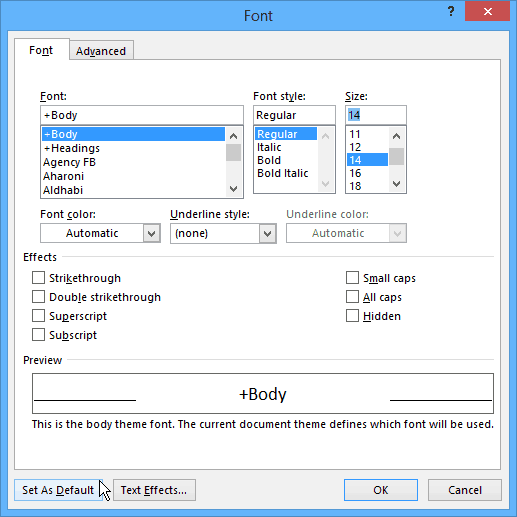
Pasirinkę gausite patvirtinimo dialogo langą, kuriame norite pasirinkti „Visi dokumentai pagrįsti įprastu šablonu “ ir spustelėkite Gerai.
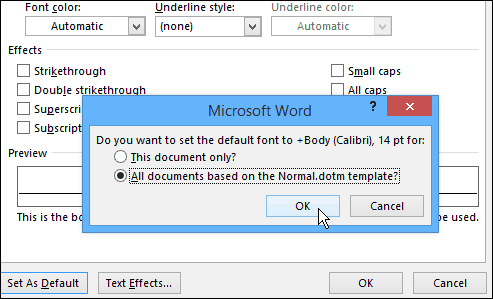
Dabar kiekvieną kartą atidarius dokumentą numatytasis šrifto dydis ir stilius bus tiksliai tokie, kokius nustatėte. Verta paminėti, kad tuos pačius veiksmus galite atlikti ir „Office 2010“.
Kitaip nei keičiant „Office“ spalvų temą, kurikeičia visas „Office“ paketo programas, kiekvienoje programoje turite pakeisti numatytąjį šriftą atskirai. Pvz., Štai, kaip pakeisti numatytąjį „Outlook 2010“ šriftą.










Palikite komentarą